
Недавно мой друг попросил посоветовать ему несложный к освоению и не особо требовательный к ресурсам компьютера видеоредактор для приведения в порядок накопившегося за несколько лет архива из разрозненных видеофайлов. Приоритетными являлись русскоязычный интерфейс, возможность простой перекодировки файлов, несложного монтажа (обрезка, объединение в один, нескольких фрагментов), коррекция звуковой дорожки. Ответ на его просьбу родился практически сразу: перебрав в уме знакомые мне программы для работы с видеофайлами, я остановился на продукте компании Movavi, обладающем, кроме вышеперечисленного, интуитивно понятным интерфейсом, позволяющим воспользоваться его возможностями даже абсолютно неподготовленному пользователю и стабильно работающим даже на ненавороченных компьютерах. Так как пользоваться видеоредактором от Movavi мне довелось достаточно давно, я решил взглянуть на актуальную версию продукта.
 Вам будет интересно:Глянцевый путь к четкости
Вам будет интересно:Глянцевый путь к четкости
Movavi Video Suite 18 представляет собой практически сборник программ для работы с мультимедиафайлами, при этом объем дистрибутива составляет менее 100 мегабайт. Кроме этого имеется возможность приобретения отдельных компонентов пакета. Основной задачей в нашем случае является работа с видео, поэтому рассмотрим этот раздел подробнее.
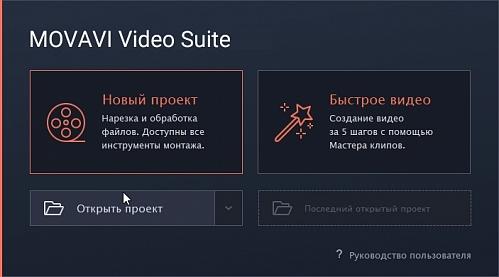
 Вам будет интересно:Яндекс.Станция: завтра в продаже
Вам будет интересно:Яндекс.Станция: завтра в продаже
При запуске пункта «Редактирование видео» следует предложение выбора из двух режимов:
• «Новый проект», который можно назвать расширенным, позволяет максимально использовать заложенные в программе возможности.
• «Быстрое видео» – создание клипа по заложенному шаблону.
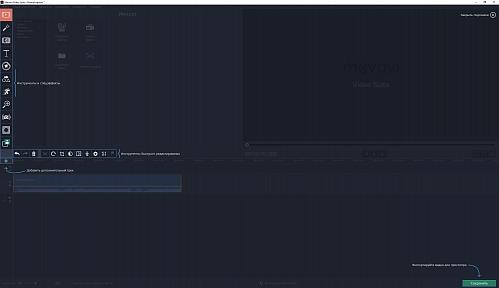
При первом запуске любого окна программа выдает общие подсказки по органам управления, кроме этого дополнительные сведения выводятся при наведении курсора на кнопки. Импортировать видеофрагмент для обработки можно простым перетаскиванием файла мышкой или используя возможности программы от любого источника, например веб-камеры или захвата видео.
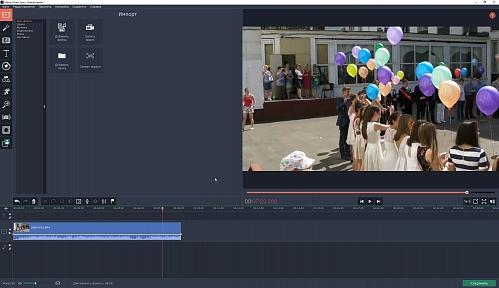
Редактор содержит обширный набор фильтров, вариантов соединительных переходов, титров, и стикеров. Позволяет добавить поясняющие фигуры или указатели, применить анимационные эффекты, использовать инструменты приближения, удаления или создания панорамного эффекта. Весьма неплохо работает устранение дрожания камеры при съемке. Есть возможность цензурирования фрагментов изображения. Эффективно работает «хромакей». Коррекцию цвета можно выполнить как в автоматическом, так и ручном режиме.
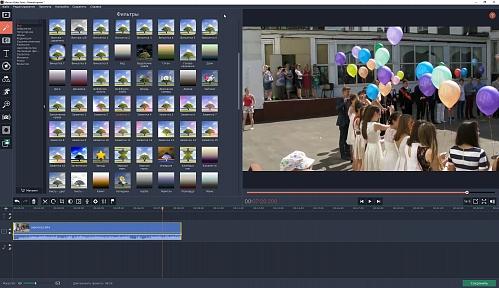
Вся работа в редакторе производится в таймлинии, где можно разметить фрагменты, добавить фильтры, соединительные переходы, вклеить стикеры, наложить дополнительные видео- или аудиодорожки, добавить титры.
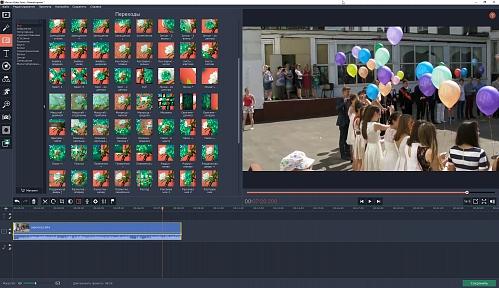
Причем все эти действия можно осуществлять простым переносом мышкой нужного фрагмента, фильтра или эффекта в соответствующее место на таймлинии. Очень хорошо работает инструмент стабилизации, позволяющий значительно улучшить фрагменты, снятые с рук в движении, где с помощью настроек можно увеличить или уменьшить степень сглаживания, или использовать настройки по умолчанию, прекрасно справляющиеся с поставленной задачей.
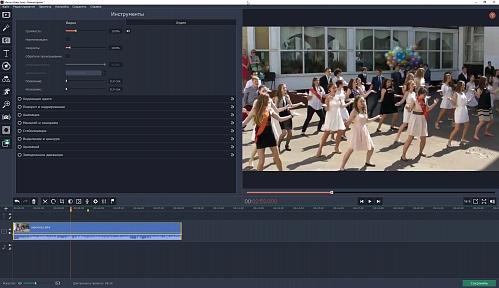
Часть входящих в дефолтную поставку фильтров также имеют дополнительные настройки, которыми можно воспользоваться, если захочется получить более выразительные видеоэффекты. Все действия по редактированию фильма пользователь производит по установленным ключевым точкам, которые остаются доступными и после окончательного монтажа, давая возможность повторного редактирования фрагмента и не затрачивая время на сведение эпизодов.
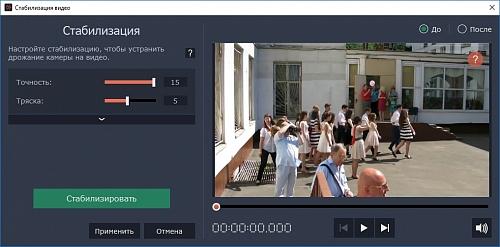
При работе со звуком программа позволяет почистить дорожку от лишнего шума, подправить частотные характеристики эквалайзером, добавить музыку или голосовые комментарии (или и то и другое сразу), подобрать нужные уровни громкости, нормализовать звук.
Интуитивно понятный интерфейс программы позволяет освоить ее самостоятельно никогда не занимавшемуся видеомонтажом пользователю, так как все производимые им действия выводятся на монитор в реальном времени. Исключение составляют лишь режимы стабилизации и сохранения – окончательного экспорта проекта в готовый фильм. Пожалуй, наибольшее время придется потратить на выбор подходящих соединителей, фильтров, бликов, виньеток, которые вы захотите вмонтировать в свой фильм. Их немалый выбор можно еще более расширить, докупив соответствующие пакеты на сайте производителя.
Единственный момент, который хотелось бы отдельно упомянуть, – при сохранении по умолчанию программа устанавливает частоту кадров, кратную 30. Если вы планируете делиться своим творчеством с родственниками или друзьями, лучше установить ее кратной 25 – для лучшей совместимости со стандартами оборудования, имеющего у нас наибольшее распространение.
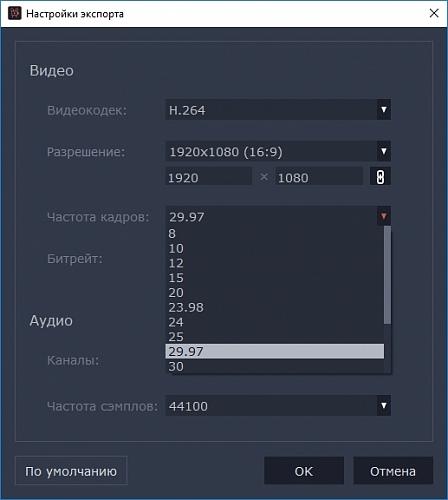
Производитель предусмотрел и возможность размещения видео на YouTube («Google Диск», Vimeo): просто введите данные своего аккаунта и нажмите «загрузить». Программа обработает материал и автоматически разместит его на вашем канале.
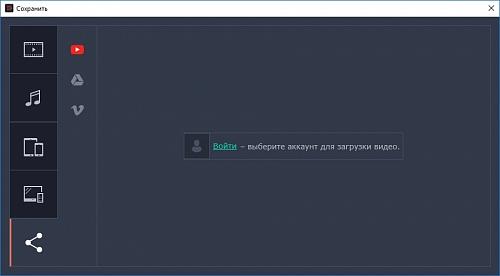
Второй режим, предлагаемый при запуске редактора «Быстрое видео», рассчитан уже на совсем ленивого пользователя или на случай полного отсутствия времени для монтажа. Процесс максимально автоматизирован и состоит из нескольких простых шагов:
Первый: наполнение проекта видеофотоматериалами. Программа проанализирует загруженное (может занять некоторое время).
Второй: подберите наиболее подходящую тему к загруженным материалам.
Третий: музыкальное сопровождение – можно использовать заготовки, имеющиеся в программе, или импортировать свое.
Четвертый: подберите подходящие переходные вставки.
Пятый: ознакомьтесь с результатом, и если он вас устраивает, – в YouTube ):
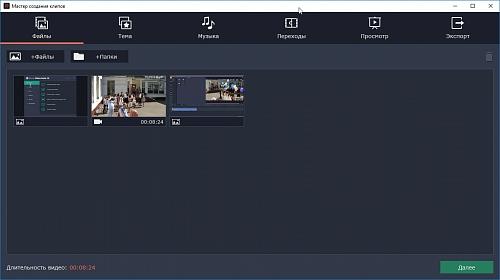
В столь творческом процессе создания клипа даже можно подправить уровни звука, длительность видеоряда, подрезать эпизоды. Программа, на основе своего анализа, может исключить фрагменты с сильной тряской и некоторыми другими свойственными любительской съемке недостатками. Можно также дополнить получившийся клип титрами.
Movavi Video Suite 18 содержит полный набор модулей для обработки видеоаудиоконтента и позволит использовать всю вычислительную мощность вашего «железа», при этом вполне комфортно работая на весьма старом оборудовании практически с любыми форматами видео- и аудиофайлов. Программа интуитивно понятна и готова к использованию любым пользователем.
Награды: Лучшая покупка
Ключевые слова: чем монтировать видео, Тесты и обзоры
Достоинства:
Интуитивно понятна.
Не требует продвинутого «железа».
Работает с любыми форматами файлов.
Доступная стоимость.
Недостатки:
Не разделяет на треки flac-файлы при конвертации в MP3
Ориентировочная цена: 1990 рублей
Журнал IT-Expert № 03/2019
Компания: Movavi
Об авторах
Андрей Юрьев
